配置DNS(Domain Name System)服务器是为了将域名映射到相应的IP地址,使用户能够通过域名访问网站或应用程序。在本文中,我们将介绍如何配置电脑上的DNS服务器。
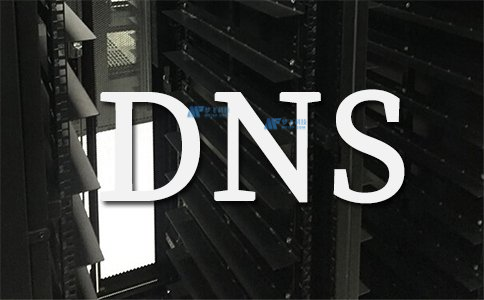
步骤1: 打开网络设置
首先,打开电脑的网络设置。在Windows操作系统中,你可以在任务栏中找到网络图标,右键点击并选择“打开网络和Internet设置”。在Mac操作系统中,你可以点击屏幕右上角的Wi-Fi图标,然后选择“打开网络偏好设置”。
步骤2: 进入网络设置
一旦网络设置窗口打开,你可以找到当前连接的网络(Wi-Fi或以太网连接)。点击连接名称旁边的“高级选项”或“高级”按钮,进入网络高级设置。
步骤3: 配置DNS服务器
在网络高级设置窗口中,切换到“DNS”选项卡。在这里,你将看到已配置的DNS服务器列表。默认情况下,它会自动获取DNS服务器地址。现在,点击“+”按钮添加自定义的DNS服务器。
步骤4: 添加DNS服务器地址
现在,你可以添加一个或多个DNS服务器地址。你可以获取最常用的公共DNS服务器地址,如Google Public DNS(8.8.8.8和8.8.4.4)或Cloudflare DNS(1.1.1.1和1.0.0.1)。
点击“+”按钮后,在空白行中输入DNS服务器地址,并点击“OK”或“应用”保存更改。如果要添加多个DNS服务器,可以点击“+”按钮再次添加。
步骤5: 测试DNS服务器
完成DNS服务器配置后,你可以关闭网络设置窗口并尝试访问任何网站或应用程序。如果一切正常,你应该能够通过域名进行访问。
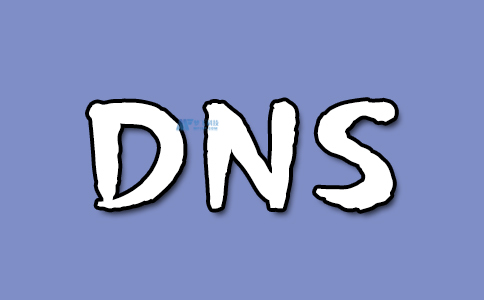
另外,你还可以通过命令行方式配置DNS服务器。在Windows操作系统中,你可以打开命令提示符窗口,输入“ipconfig /flushdns”命令来刷新DNS缓存。在Mac操作系统中,你可以打开终端,并输入“sudo killall -HUP mDNSResponder”命令来刷新DNS缓存。
需要注意的是,配置电脑的DNS服务器只会影响当前设备的DNS解析。如果你拥有网络中的其他设备,例如路由器,你还需要在路由器中配置相应的DNS服务器,以确保整个网络中的设备都能使用所配置的DNS服务器。
总结起来,配置电脑的DNS服务器是一项简单操作,使你能够自定义DNS服务器,以便更快速和可靠地解析域名。无论是通过操作系统的网络设置界面还是命令行方式,都可以轻松完成配置。配置正确的DNS服务器不仅可以提高网络访问速度,还可以解决一些与DNS相关的问题。














